3 vaihetta Google Play -sovellusten asentamiseen verkkoselaimesta
Helpoin tapa asentaa sovellus Android - älypuhelimeesi tai -tablettiisi on avata Play Kauppa(Play Store) , etsiä haluamasi sovellus ja napauttaa Asenna(Install) . Entä jos kertoisimme, että Google Play Kaupasta(Google Play Store) voidaan asentaa toinenkin tapa ? Sellaisen, jota voit käyttää koskematta laitteeseen? Tässä opetusohjelmassa näytämme, kuinka voit asentaa sovelluksia Play Kaupan(Play Store) verkkosivustolla lähes mihin tahansa verkkoselaimeen:
1. Avaa Play Kauppa(Play Store) selaimessasi
Ensimmäinen asia, jonka teet, on ladata Google Play Kaupan(Google Play Store) verkkosivusto. Avaa suosikkiverkkoselaimesi tietokoneella ja siirry osoitteeseen play.google.com . Jos olet kirjautunut sisään Google - palveluun, kuten Gmail , Google -identiteettisi näkyy oikeassa yläkulmassa ja voit siirtyä opetusohjelman seuraavaan osaan. Jos et ole kirjautunut sisään, saat Kirjaudu sisään(Sign in) -painikkeen, ja ensimmäinen asia, joka sinun on tehtävä, on kirjautua sisään Google - tililläsi. Paina Kirjaudu sisään(Sign in) -painiketta.

Google - tili, jonka valitset kirjautumiseen, on määritettävä Android - laitteeseen, johon haluat asentaa sovelluksia. Muuten menettely ei toimi. Jos tarvitset apua, lue Google-tilin luominen Android-laitteella(How to set up a Google account on an Android device) . Syötä tunnistetietosi kirjautuaksesi sisään.
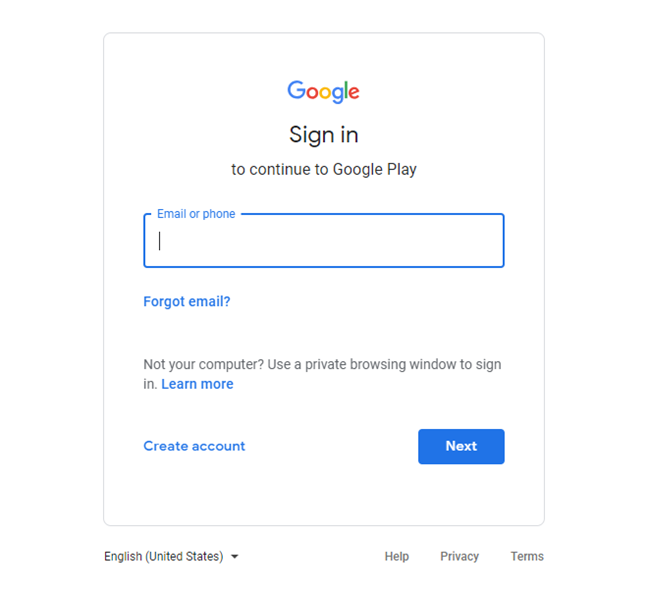
Kun olet kirjautunut sisään, näytön oikeassa yläkulmassa näkyy Google - tilisi kuva.
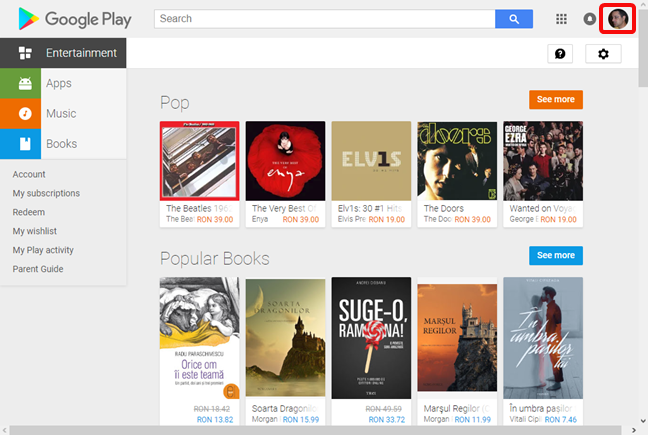
2. Etsi sovellus, jonka haluat asentaa
Tätä opetusohjelmaa varten asennamme esimerkkinä Waze-sovelluksen(Waze app) . Etsi Haku(Search) -syöttökenttä näytön yläreunasta ja kirjoita asennettavan sovelluksen nimi.
Paina näppäimistön Enter -näppäintä (tai napauta sinistä suurennuslasipainiketta hakukentän oikealla puolella). Napsauta tai napauta sitten sovellusta, jonka haluat asentaa hakutulosluettelossa.

Suositut sovellukset näkyvät yleensä ensimmäisissä hakutuloksissa. Saatat joutua painamaan Näytä lisää(See more) -painiketta löytääksesi sovelluksesi tai tarkentamalla hakutekstiä saadaksesi tarkempia tuloksia.
Kun napsautat tai napautat asennettavaa sovellusta, Play Kauppa(Play Store) -sivusto näyttää sovellussivun.
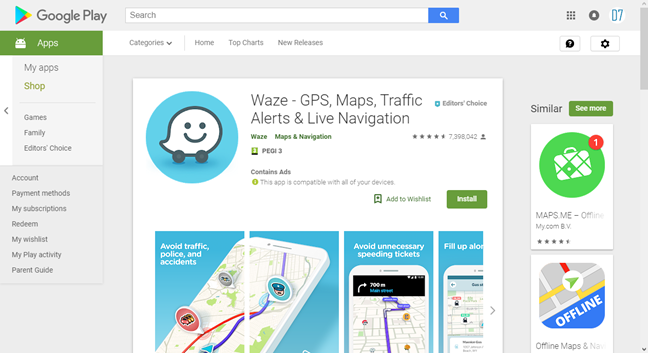
Jos haluat tarkistaa kuvauksen, nähdä sovelluksen luokituksen tai tarkistaa käyttäjien arvostelut, vieritä sivua alas löytääksesi kaikki nämä tiedot.
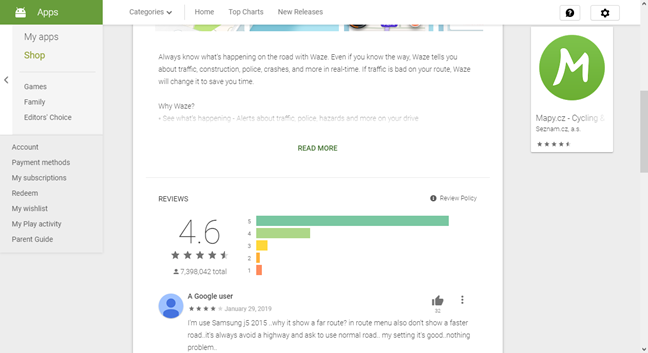
3. Asenna sovellus Play Kaupan(Play Store) verkkosivustolta
Asenna sovellus napsauttamalla tai napauttamalla Asenna(Install) - painiketta sivun yläreunassa.
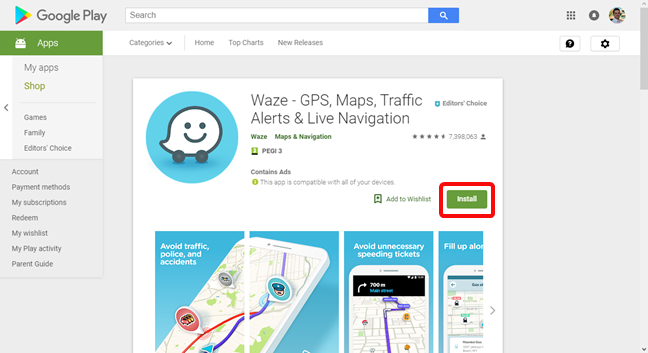
Sinua saatetaan pyytää vahvistamaan Google - tilisi henkilöllisyys. Tee näin, jotta voit siirtyä seuraavaan vaiheeseen. Jos olet määrittänyt saman Google - tilin useille Android -laitteille, voit valita avattavasta luettelosta, mille laitteelle haluat asentaa sovelluksen. Näet myös luettelon käyttöoikeuksista, jotka sovellus vaatii toimiakseen. Valitse laite avattavasta luettelosta ja napsauta tai napauta Asenna(Install) .

Näkyviin tulee ponnahdusikkuna, joka ilmoittaa, että sovellus asennetaan laitteellesi pian.
Termi on tarkoituksella epämääräinen, koska asennus riippuu laitteesi Internet-yhteydestä ja siitä, kuinka kiireinen se tekee muita tehtäviä. Jos laite esimerkiksi sammutetaan, asennus tapahtuu, kun kytket sen uudelleen päälle.

Kun painat OK - painiketta, palaat sovellussivulle. Tällä kertaa sivun yläreunassa olevassa painikkeessa lukee Asennettu(Installed) , mikä vahvistaa toimintosi. Jos haluat asentaa tulevia asennuksia samalle tai muille laitteille, paina Asennettu(Installed) - painiketta, jolloin Play Kauppa toimii samalla tavalla kuin (Play Store)Asenna(Install) -painiketta painettaessa .

Voit nyt mennä laitteellesi ja tarkistaa, että sovellus on asennettu onnistuneesti. Sinun ei tarvitse tehdä muita toimenpiteitä asennuksen suorittamiseksi.
Mitä pidät Android -sovellusten asentamisesta verkkoselaimesta?
On hetkiä, jolloin saat tiedon uudesta sovelluksesta selatessasi Internetiä tietokoneellasi. Sen sijaan, että vaihtaisit puhelimeen tai tablettiin, sovellus on helpompi asentaa heti selaimen avulla. Ehkä olet jättänyt laitteesi latautumaan, etkä halua keskeyttää sitä (kuinka monta kertaa otat puhelimen käteen ja pääset sähköpostiisi tai sosiaalisen median syötteisiin ja unohdat laittaa sen takaisin lataukseen). Oli syy mikä tahansa, on hyvä, että sinulla on mahdollisuus asentaa sovelluksia suoraan verkkoselaimesta. Lisäksi sovellusten asentaminen puhelimeen koskettamatta sitä on melko siistiä. Kerro meille mielipiteesi alla olevassa kommentissa.
Related posts
Kuinka asentaa APK Androidiin ilman Google Play Kauppaa
5 tapaa avata Google Play Kauppa Androidilla
Chrome-ilmoitusten poistaminen käytöstä Androidissa: täydellinen opas
Kuinka poistaa Google Assistant käytöstä Androidissa
Evästeiden poistaminen Androidista (Chrome, Firefox, Opera, Samsung Internet)
7 tapaa ottaa kuvakaappaus Androidilla (mukaan lukien Samsung Galaxy)
Facebook-äänien poistaminen käytöstä Androidissa ja iPhonessa -
Google Assistantin kielen vaihtaminen Androidissa
Kuinka jakaa sijainti Androidissa -
5 parasta QR-skanneria Android-älypuhelimille
Widgetien lisääminen tai poistaminen Androidista: Kaikki mitä sinun tarvitsee tietää
Chromen hakukoneen vaihtaminen Windowsille, macOS:lle, Androidille ja iOS:lle -
Tekstin lähettäminen tietokoneelta Android-viesteillä
Skannaa nopeasti asiakirjoja, käyntikortteja, tauluja jne. OneDrive for Androidilla ja iPhonella
Kuinka kauko-ohjata Windows-tietokonettasi Androidista Unified Remote -kaukosäätimen avulla
Kommunikoi turvallisesti mielenosoitusten tai hätätilanteiden aikana Briarin kanssa
Ilmoitusten sisällön piilottaminen Androidissa -
Kuinka yhdistän Huawei-älypuhelimeni Windows-tietokoneeseeni?
Mitä on Wi-Fi-puhelut? Kuinka käytän Wi-Fi-puheluita Androidissa ja iPhonessa?
Yhteyshenkilön lisääminen WhatsAppiin Androidissa: 4 tapaa
